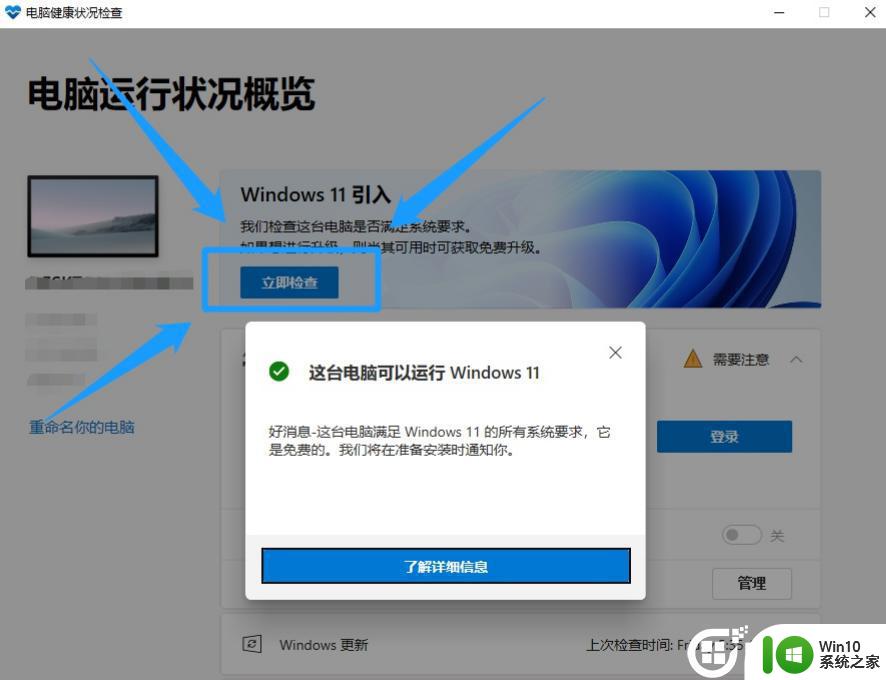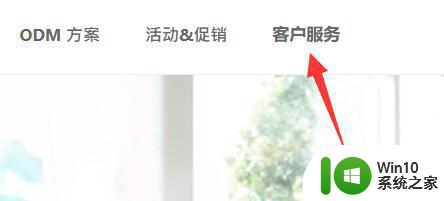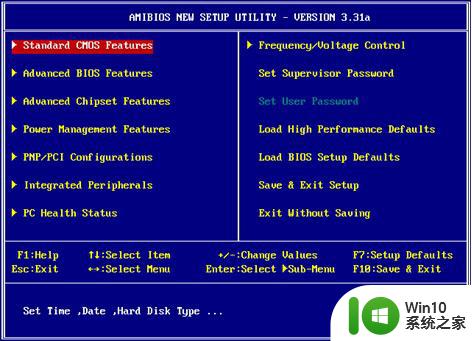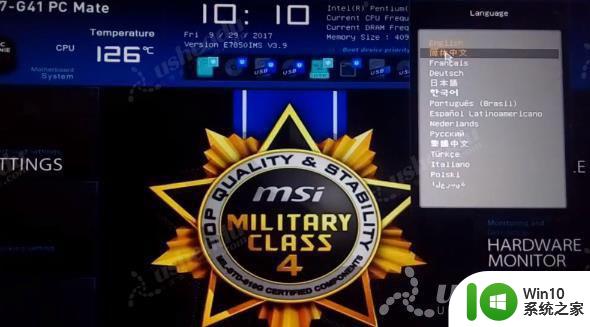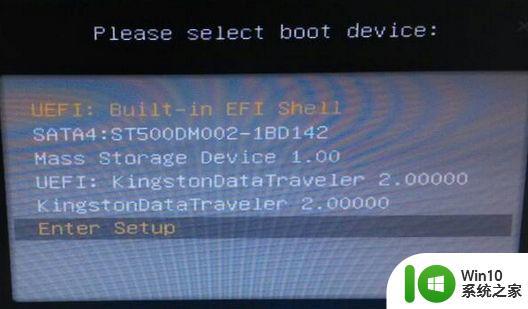微星b450m迫击炮接口图解 微星B450M迫击炮主板接线图解步骤
微星B450M迫击炮主板是一款功能强大的电脑主板,它提供了丰富的接口和强大的性能,为用户打造了一个稳定高效的电脑环境,对于很多电脑爱好者来说,了解主板的接线图解步骤是非常重要的,因为它能够帮助他们正确连接各个设备,确保电脑的正常运行。在这篇文章中我们将深入探讨微星B450M迫击炮主板的接口图解,帮助读者更好地了解如何正确接线,为自己的电脑搭建一个稳定高效的平台。
操作方法:
1.首先看有哪些线需要接入主板
如图:
1:CPU供电
2:主板供电
3:硬盘数据接口(SATA接口,使用M.2可忽略)
4:机箱线(机箱开关、USB线)

2.电源接线就简单了,因为电源的线都是一一对应的,接上就好了


3.硬盘线也是对应的,接上就好。如何有两块硬盘的话要注意接口的排序,主板上有标注,如图

4.机箱线接入,这个主要是开关线比较麻烦。小白基本接不来
先把简单的接上
如图:
左侧的是音频线,连接机箱外的耳机和麦克风插口的
右侧的显而易见,机箱USB线

5.现在开始接开关线和开关提示灯线,在主板的右下角

6.安装下图标示接入
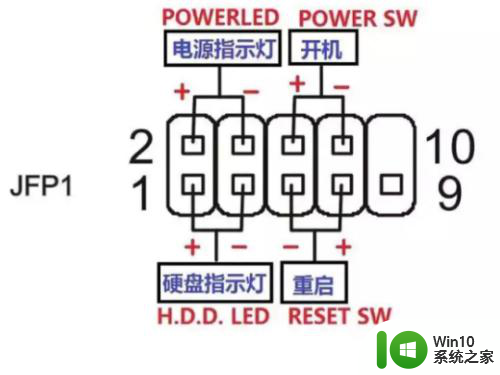
7.接入完成就OK了
以上是关于微星b450m迫击炮接口图解的全部内容,如果有遇到相同情况的用户,可以按照小编的方法来解决。